- Acțiunea browserului web poate fi înregistrată pentru prezentare (înregistrarea ecranului) sau pentru interacțiune (macrocomenzi).
- Acest ghid vă va arăta ce instrumente puteți utiliza pentru a obține ambele rezultate.
- Pentru utilizatorii cu Chrome ca browser implicit, profitați din plin de ajutorul nostru Secțiunea de ghiduri Chrome.
- Am acoperit cel mai popular browser, deci există un întreg Google Chrome Hub poți vizita.

- Migrație ușoară: utilizați asistentul Opera pentru a transfera date ieșite, precum marcaje, parole etc.
- Optimizați utilizarea resurselor: memoria RAM este utilizată mai eficient decât Chrome
- Confidențialitate îmbunătățită: VPN gratuit și nelimitat integrat
- Fără reclame: Ad Blocker încorporat accelerează încărcarea paginilor și protejează împotriva extragerii de date
- Descărcați Opera
Variat apartamente de birou include macro-înregistrare instrumente cu care utilizatorii pot înregistra o serie de opțiuni și acțiuni selectate în cadrul aplicațiilor. De exemplu, puteți înregistra o macrocomandă care adaugă numere de pagină și un antet la un document. Apoi, puteți reda macrocomanda pentru a adăuga același șablon de pagină la mai multe documente.
Cu toate acestea, dincolo de suitele de birou, instrumentele macro nu au fost încorporate pe scară largă în software-ul alternativ. Ca atare, Google Crom, Firefox, Opera, Edge și alte browsere nu includ nicio opțiune macro integrată.
Browser instrumente de macro-înregistrare ar veni cu siguranță la îndemână. Cu ele, puteți înregistra macrocomenzi care deschid un grup de pagini în loc să căutați prin marcaje și să deschideți fiecare site separat.
Sau puteți înregistra macrocomenzi care se conectează la site-uri web sau pot reda videoclipuri YouTube. Întrucât Google și compania nu au adăugat opțiuni macro în browserele lor, Alertsite și Ipswitch au dezvoltat extensii Chrome care înregistrează acțiunile browserului web. Acesta este modul în care puteți înregistra macrocomenzi cu DéjàClick și iMacros.
Cum înregistrez ecran și macrocomenzi în Chrome
- Ecran de înregistrare cu IceCream Screen Recorder
- Înregistrarea macro-urilor cu DéjàClick
- Înregistrarea macro-urilor cu iMacros
1. Folosind IceCream Screen Recorder

Doriți să faceți o prezentare frumoasă? Poți să folosești IceCream Screen Recorder pentru a crea un videoclip cu ecranul, camera web și orice acțiuni întreprinse în timpul înregistrării.
Puteți înregistra întregul ecran sau doar o parte a acestuia, cum ar fi doar fereastra Chrome. Utilizați microfonul pentru a adăuga audio dacă este necesar și adăugați text și săgeți la înregistrare.
Dacă doriți să afișați anumite taste pe care le-ați apăsat, acest software va afișa toate tastele rapide folosite.
După ce ați terminat de înregistrat, există încă câteva lucruri pe care le puteți face:
- tunderea videoclipului
- încetiniți lucrurile sau măriți viteza
- conversie video în cel mai bun format de care aveți nevoie
Rulați o scanare a sistemului pentru a descoperi erori potențiale

Descărcați Restoro
Instrument de reparare PC

Clic Incepe scanarea pentru a găsi problemele Windows.

Clic Repara tot pentru a remedia problemele cu tehnologiile brevetate.
Rulați o scanare PC cu Restoro Repair Tool pentru a găsi erori care cauzează probleme de securitate și încetinesc. După finalizarea scanării, procesul de reparare va înlocui fișierele deteriorate cu fișiere și componente Windows noi.
Acest instrument are unele cerințe de sistem destul de scăzute, ceea ce înseamnă că va fi compatibil cu majoritatea dispozitivelor disponibile.

Icecream Screen Recorder
Software foarte ușor de utilizat care înregistrează fereastra Chrome împreună cu sunetul, camera web și orice tastă rapidă tastată.
Vizitati site-ul
2. Înregistrarea macro-urilor cu DéjàClick
DéjàClick este o extensie Chrome și Firefox care permite înregistrarea browserului point-and-click pentru a genera scripturi web. Îl puteți adăuga la Chrome deschizând această pagină și apăsând pe + Adăugați la Chrome butonul de acolo.
- După ce ați adăugat extensia la Chrome, ar trebui să găsiți o DéjàClick pentru Chrome din bara de instrumente a browserului. Faceți clic pe butonul respectiv pentru a deschide bara laterală din instantaneu direct mai jos.
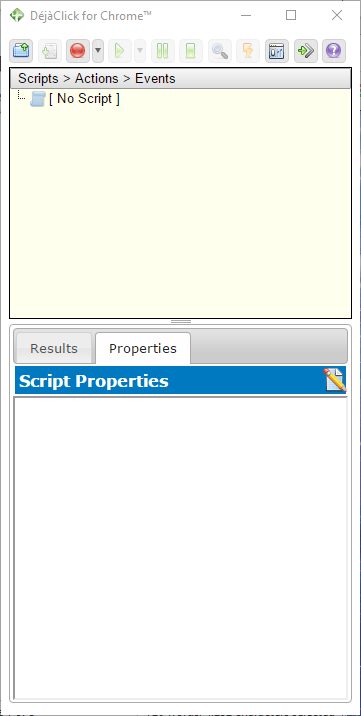
- Înainte de a începe înregistrarea unei macro, introduceți „chrome: // extensions” în bara de adrese a browserului, apăsați Return și selectați DéjàClick’s Permiteți în modul incognito opțiune. Aceasta activează Simulare utilizator nou care asigură înregistrarea macrocomenzilor fără cookie-uri.
- Acum apăsați pe Începeți înregistrarea din fereastra DéjàClick pentru Chrome.
- Apoi, deschideți Bing și Google în două file de pagini Chrome.
- apasă pe Opriți înregistrarea / reluarea buton. Ați înregistrat un script care deschide Bing și Google în două file de pagini alternative, iar fereastra DéjàClick include scriptul pentru acesta, așa cum se arată mai jos.
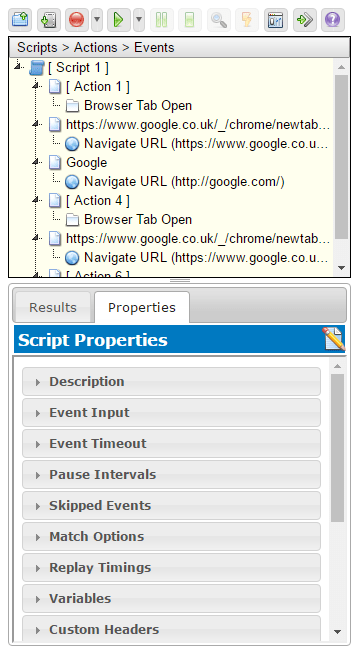
- Închideți filele de pagină Google și Bing, apoi apăsați pe Începeți reluarea buton. Aceasta redă macro-ul care deschide Google și Bing în Chrome.
- Pentru a salva macro-ul, faceți clic pe Salvați înregistrarea ca script buton. Apoi puteți introduce un titlu pentru acesta și apăsați tasta Salvați buton.
- Puteți apăsa Deschideți un script înregistrat pentru a deschide orice macro salvat.
- Pentru a regla viteza de redare macro, faceți clic pe fila Proprietăți și pe Replay Timings pentru a deschide opțiunile de mai jos.
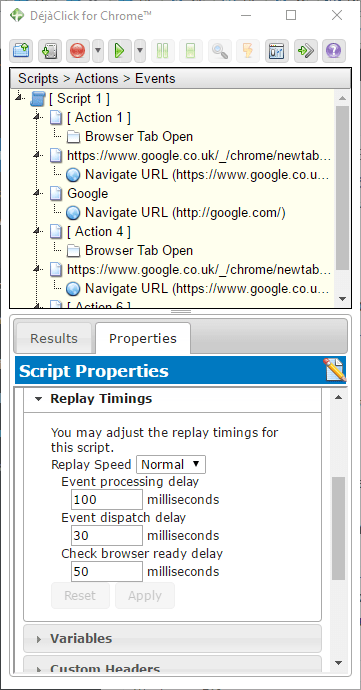
- Acolo puteți selecta Mai repede din meniul derulant Viteză redare.
3. Înregistrarea macro-urilor cu iMacros
IMacros este o altă extensie cu care puteți înregistra macrocomenzi Chrome care este similară cu DéjàClick. Deschis această pagină iMacros pentru a adăuga extensia la Google Chrome.
- Apoi, faceți clic pe iMacros butonul din bara de instrumente Chrome pentru a deschide fereastra extensiei în imaginea de mai jos.
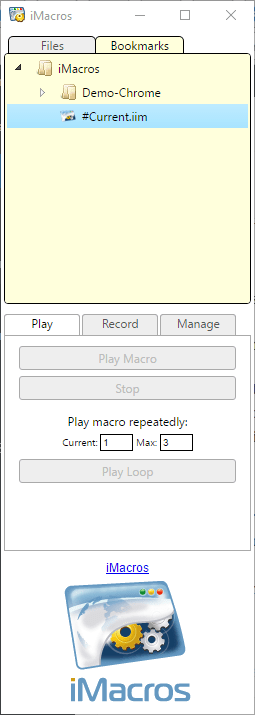
- apasă pe Salvați ca și Închideți pentru a deschide butonul Salvare macro ca fereastră. Apoi, puteți introduce un titlu pentru macro acolo.
- Pentru a reda macro-ul, selectați-l în fila Bookmarks, faceți clic pe fila Play și apăsați pe Joacă Macro buton.
- apasă pe Joacă Buclă pentru a reda macrocomanda de un anumit număr de ori. Introduceți o valoare în caseta Max pentru a configura de câte ori se bucură redarea macro.
- Rețineți că iMacros include și câteva macrocomenzi demo pe care să le încercați. Faceți clic pe Demo-Chrome în fila Marcaje pentru a deschide o listă de macrocomenzi înregistrate.
- Puteți face clic dreapta pe macrocomenzi pentru a deschide meniul contextual prezentat în imaginea de mai jos. Apoi puteți selecta câteva opțiuni suplimentare pentru a adăuga foldere noi, a edita și a șterge macrocomenzile.
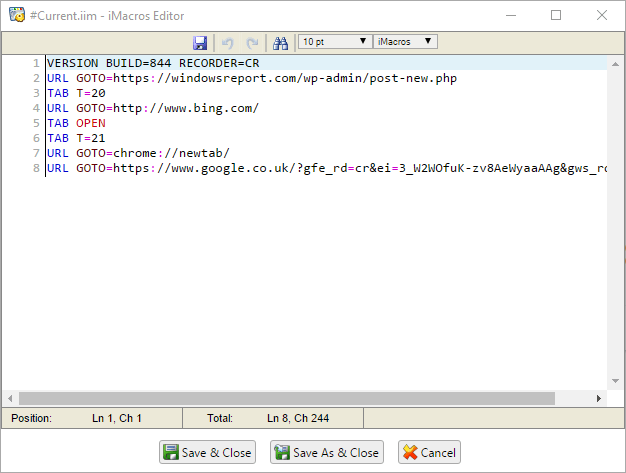
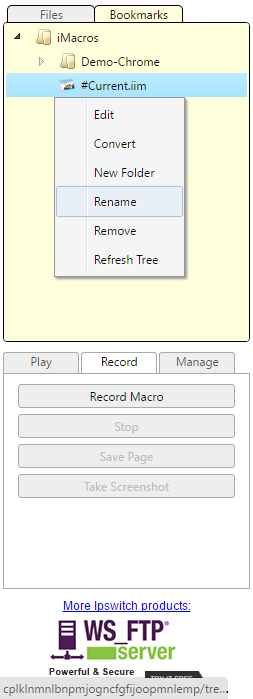
DéjàClick și iMacros sunt două dintre cele mai bune extensii de înregistrare macro pentru Google Chrome, Firefox și Internet Explorer. Cu aceste extensii, puteți înregistra macrocomenzi care deschid un grup de site-uri web, completați formulare, introduceți cuvinte cheie în motoarele de căutare, completați câmpuri de conectare la site-uri web și multe altele! De asemenea, puteți înregistra macrocomenzi pentru Windows cu unele dintre software-urile menționate în acest articol.
 Încă aveți probleme?Remediați-le cu acest instrument:
Încă aveți probleme?Remediați-le cu acest instrument:
- Descărcați acest instrument de reparare a computerului evaluat excelent pe TrustPilot.com (descărcarea începe de pe această pagină).
- Clic Incepe scanarea pentru a găsi probleme cu Windows care ar putea cauza probleme PC.
- Clic Repara tot pentru a remedia problemele cu tehnologiile brevetate (Reducere exclusivă pentru cititorii noștri).
Restoro a fost descărcat de 0 cititori luna aceasta.
![Acest site nu poate fi accesat: Remediat în x pași [Eroare Chrome]](/f/75a98a6a8cd10c6f90609d22c8855c0e.jpg?width=300&height=460)

